 tutoriels informatiques
tutoriels informatiques
 Installation du système
Installation du système
 Comment installer macOS aux c?tés de Windows avec un camp d'entra?nement?
Comment installer macOS aux c?tés de Windows avec un camp d'entra?nement?
Comment installer macOS aux c?tés de Windows avec un camp d'entra?nement?
Jul 14, 2025 am 12:36 AML'installation des systèmes Dual Dual MacOS et Windows peut être réalisé via Boot Camp. Les étapes clés comprennent: 1. Vérifiez si le modèle Mac prend en charge la version Windows cible et les données de sauvegarde; 2. Préparez au moins 60 Go d'espace, la dernière version de Boot Camp Assistant et 16 Go de Drives Flash USB ci-dessus; 3. Utilisez Boot Camp pour partitionner automatiquement et créer des disques d'installation pour éviter les ajustements manuels; 4. Insérez le lecteur flash USB pendant l'installation pour écrire sur le logiciel de support Windows; 5. Une fois l'installation terminée, exécutez le programme Boot Camp dans le lecteur flash USB pour activer le trackpad et d'autres fonctions; 6. Appuyez sur la touche d'option pour basculer le système pendant le démarrage ou définissez l'élément de démarrage par défaut dans le système actuel; FAQ Si la partition échoue, essayez de réparer le disque. Si le pilote est manquant, vous devez relancer le programme de lecteur flash USB. La suppression de la partition doit être supprimée via Boot Camp. Il est recommandé de vérifier le démarrage après la mise à jour de MacOS. Paramètres de camp.

Il n'est en fait pas difficile d'installer double système de macOS et de fenêtres, et cela peut être fait avec Boot Camp en presque un clic. Mais de nombreuses personnes sont coincées dans les détails de l'opération, comme la défaillance de la partition, le pilote non installé ou la commutation de démarrage n'est pas fluide. Les étapes et les précautions clés suivantes peuvent vous aider à les résoudre avec succès.

Préparation: vérifiez les données matérielles et de sauvegarde
Boot Camp ne prend en charge que certains ordinateurs Apple. Tout d'abord, confirmez si votre modèle Mac prend en charge la version Windows que vous souhaitez installer. De plus, vous devez sauvegarder des données importantes à l'avance , car si une erreur se produit pendant le partitionnement et le formatage, les données peuvent être perdues.

- Assurez-vous que votre Mac a suffisamment d'espace (au moins 60 Go est recommandé)
- Téléchargez la dernière version de Boot Camp Assistant (généralement inclus avec le système)
- Préparez un lecteur USB de 16 Go ou plus (pour faire des disques d'installation Windows)
Partitionnement et installation de fenêtres
Après avoir ouvert l'assistant Boot Camp, il vous guidera à travers le processus de partitionnement et de préparation des fichiers d'installation. Faites attention aux points suivants:
- N'ajustez pas manuellement la partition du disque , laissez le camp de démarrage le gérer automatiquement le plus en toute sécurité
- Après avoir inséré le lecteur USB, Boot Camp télécharge automatiquement le logiciel de support Windows et écrit sur le lecteur USB.
- Une fois la partition terminée, le système redémarre et entrera dans l'interface d'installation de Windows. Ensuite, suivez les invites pour fonctionner étape par étape.
Après avoir installé Windows, n'oubliez pas de brancher le lecteur flash USB et d'exécuter le programme d'installation de Boot Camp à l'intérieur, afin que le trackpad, les touches de volume, le réglage de la luminosité et d'autres fonctions puissent être utilisés normalement.
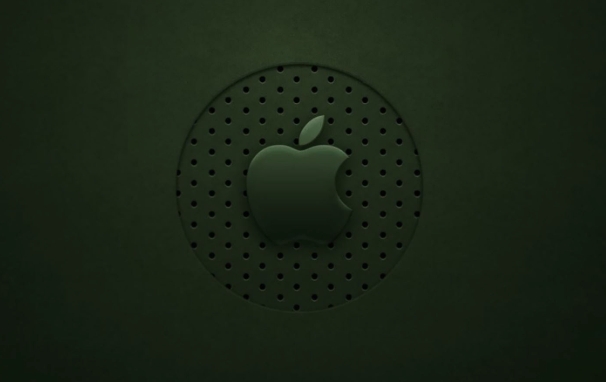
Conseils pour changer le système au démarrage
Appuyez et maintenez la touche d'option (c'est-à-dire Alt) chaque fois que vous démarrez, et vous pouvez voir les disques de démarrage des deux systèmes. Vous pouvez choisir de saisir MacOS ou Windows cette fois.
Si vous avez entré un certain système, vous souhaitez changer rapidement:
- Dans MacOS, vous pouvez passer des préférences système> Disque de démarrage
- Dans Windows, vous pouvez définir le système de démarrage par défaut dans le panneau de configuration de Boot Camp
Des questions et des notes fréquemment posées
Certaines petites fosses sont faciles à coincé, et les comprendre à l'avance peut éviter beaucoup de problèmes:
- La partition a échoué? Il est très probable que le disque soit endommagé ou que le système de fichiers soit incorrect. Utilisez d'abord l'outil de disque pour réparer le disque principal.
- Le pilote Windows n'est pas installé? Assurez-vous d'exécuter le programme Boot Camp sur le lecteur USB, sinon de nombreux matériels ne le reconna?tront pas.
- Vous ne pouvez pas le supprimer après la partition? Si vous ne souhaitez pas l'utiliser à l'avenir, vous devez utiliser l'assistant de boot camp pour supprimer la partition Windows et ne pas le supprimer vous-même
Il existe un autre détail facile à ignorer: la mise à jour MacOS peut affecter la structure du disque de démarrage. Il est préférable de relancer l'assistant du camp d'entra?nement pour le vérifier.
Fondamentalement, tout cela. L'ensemble du processus n'est pas compliqué, mais il y a plusieurs points clés qui ne peuvent pas être ignorés. Tant que vous préparez les outils et suivez les étapes patiemment, les systèmes doubles fonctionneront très régulièrement.
Ce qui précède est le contenu détaillé de. pour plus d'informations, suivez d'autres articles connexes sur le site Web de PHP en chinois!

Outils d'IA chauds

Undress AI Tool
Images de déshabillage gratuites

Undresser.AI Undress
Application basée sur l'IA pour créer des photos de nu réalistes

AI Clothes Remover
Outil d'IA en ligne pour supprimer les vêtements des photos.

Clothoff.io
Dissolvant de vêtements AI

Video Face Swap
échangez les visages dans n'importe quelle vidéo sans effort grace à notre outil d'échange de visage AI entièrement gratuit?!

Article chaud

Outils chauds

Bloc-notes++7.3.1
éditeur de code facile à utiliser et gratuit

SublimeText3 version chinoise
Version chinoise, très simple à utiliser

Envoyer Studio 13.0.1
Puissant environnement de développement intégré PHP

Dreamweaver CS6
Outils de développement Web visuel

SublimeText3 version Mac
Logiciel d'édition de code au niveau de Dieu (SublimeText3)
 Comment vérifier si Windows est activé et authentique
Jul 09, 2025 am 12:54 AM
Comment vérifier si Windows est activé et authentique
Jul 09, 2025 am 12:54 AM
1. Vérifiez l'état d'activation dans les paramètres; 2. Utilisez l'invite de commande pour vérifier l'état d'activation; 3. Vérifiez s'il y a des filigranes ou des restrictions; 4. Vérifiez si le système est authentique. Pour confirmer si Windows est authentique et activé, ouvrez d'abord "Paramètres" → "Système" → "à propos de" → "Activer" pour afficher l'état, et il est normal d'afficher "Windows est activé"; Deuxièmement, vous pouvez exécuter les commandes WMIC et SLMGR avec les autorisations administratrices pour afficher les détails de la licence; Si le bureau a un filigrane "Activer les fenêtres", cela signifie qu'il n'est pas activé; Enfin, utilisez les "spécifications Windows" pour confirmer que le type de système est la version commerciale ou OEM, et utilisez les outils officiels de Microsoft pour vérifier l'authenticité du système.
 Comment installer des fenêtres sur une configuration du deuxième moniteur
Jul 17, 2025 am 02:42 AM
Comment installer des fenêtres sur une configuration du deuxième moniteur
Jul 17, 2025 am 02:42 AM
La connexion d'un deuxième moniteur lors de l'installation d'un système Windows n'affectera pas le processus d'installation, mais les éléments suivants doivent être prêts attention pour s'assurer que les écrans doubles fonctionnent normalement: 1. Il ne peut y avoir qu'un seul écran pendant le processus d'installation et que le périphérique d'affichage principal dans le BIOS peut être ajusté ou l'interface peut être remplacée; 2. Une fois l'installation terminée, sélectionnez le mode d'affichage via Win P et ajustez la résolution, la position et l'affichage principal dans les paramètres d'affichage; 3. S'il y a un écran noir ou une situation méconnaissable, vérifiez le cable, mettez à jour le pilote ou entrez en mode sans échec pour réinstaller le pilote; 4. Lorsque vous utilisez des moniteurs avec différentes résolutions, définissez le rapport zoom approprié et activez l'option de réparation de zoom pour optimiser l'effet d'affichage.
 Comment sauvegarder mon Mac avant une mise à jour macOS?
Jul 15, 2025 am 12:33 AM
Comment sauvegarder mon Mac avant une mise à jour macOS?
Jul 15, 2025 am 12:33 AM
Avant de mettre à jour MacOS, vous devez sauvegarder votre Mac. 1. Utilisez TimeMachine pour effectuer une sauvegarde complète, insérer le disque dur externe et activer une sauvegarde régulière automatique; 2. Sauvegarder manuellement les fichiers importants pour le stockage cloud ou les appareils externes et donner la priorité à la sauvegarde des documents, des photos, des signets et d'autres informations clés; 3. Créez un disque d'installation de macOS de démarrage pour la réparation ou la réinstallation du système, préparez un disque USB de 16 Go et exécutez les commandes de terminal à créer. La sauvegarde peut effectivement empêcher la mise à jour de l'échec ou la perte de données, et il est plus s?r de se préparer à l'avance.
 Comment créer un installateur de démarrage macOS dans Windows?
Jul 13, 2025 am 01:10 AM
Comment créer un installateur de démarrage macOS dans Windows?
Jul 13, 2025 am 01:10 AM
La fabrication d'un installateur de démarrage macOS sur Windows n'est pas officiellement prise en charge, mais peut être implémentée via des outils tiers. Tout d'abord, préparez un lecteur USB au-dessus de 16 Go, l'image d'installation MacOS (.dmg / .iso) et des outils tels que Transmac ou BalenaEtcher; Deuxièmement, utilisez TransMac pour cliquer avec le bouton droit sur le lecteur USB et sélectionner "RestorewithDiskImage" pour écrire l'image, ou utiliser BalenaEetcher pour sélectionner les fichiers ISO et le disque cible pour écrire; Enfin, notez que le lecteur USB doit être au format GPT et installer Hackintosh, vous devez également configurer manuellement le démarrage EFI et utiliser des outils de démarrage pour contourner les restrictions.
 Comment formater correctement un USB pour un installateur de démarrage macOS?
Jul 08, 2025 am 01:13 AM
Comment formater correctement un USB pour un installateur de démarrage macOS?
Jul 08, 2025 am 01:13 AM
Pour formater correctement l'USB pour créer un disque d'installation de démarrage qui est reconnaissable à MacOS, utilisez des formats spécifiques et des paramètres de partition. Assurez-vous d'abord que l'USB est d'au moins 12 Go (16 Go ou plus recommandé) et sauvegarde les données; Ensuite, formatez l'USB sur "MacOosextend (journal)" via des outils de disque et définissez le schéma de partition sur "GuidPartitionMap"; Téléchargez ensuite la version requise de l'installateur MacOS à partir du macappstore; Ensuite, exécutez la commande sudo / applications / install \\ macOS \\ [version] .App / Contents / Resources / Createins dans le terminal
 Comment supprimer les fichiers de mise à jour MacOS téléchargés pour libérer l'espace?
Jul 20, 2025 am 02:04 AM
Comment supprimer les fichiers de mise à jour MacOS téléchargés pour libérer l'espace?
Jul 20, 2025 am 02:04 AM
Pour nettoyer les fichiers de mise à jour MacOS, vous pouvez supprimer manuellement les packages de mise à jour dans / bibliothèque / mises à jour et / var / dossiers, ou utiliser le terminal de la commande sudorm-rf / bibliothèque / mises à jour / * pour les supprimer, ou utiliser CleanMyMACX, daisydisk et d'autres outils pour nettoyer le cache système; Cependant, veillez à confirmer que la mise à jour a été terminée avant la suppression et conserver les fichiers nécessaires pour Rollback.
 Comment faire reculer une mise à jour macOS?
Jul 09, 2025 am 12:50 AM
Comment faire reculer une mise à jour macOS?
Jul 09, 2025 am 12:50 AM
Vous pouvez retourner la version macOS, mais l'opération est compliquée et risquée. 1. Utilisez TimeMachine pour faire reculer le système: la prémisse est que la sauvegarde a été activée et que le miroir complet a été fabriqué. L'ensemble du système sera restauré à un certain point de temps pendant le fonctionnement, entra?nant la perte de nouvelles données ultérieures; 2. Réinstaller manuellement l'ancienne version de MacOS: vous devez vous préparer pour démarrer le lecteur USB, effacer le disque système et installer l'ancienne version. Le processus est lourd et effacera toutes les données actuelles; 3. Sauvegarde des données et précautions: quelle que soit la méthode, vous devez sauvegarder les données à l'avance, faire attention aux limites de la version système de différents modèles, et Apple arrête officiellement la signature de l'ancienne version, et il sera difficile à rétrograder, et les modèles de puces de la série M sont particulièrement limités.
 Comment installer macOS sur un ordinateur portable Dell?
Jul 21, 2025 am 01:31 AM
Comment installer macOS sur un ordinateur portable Dell?
Jul 21, 2025 am 01:31 AM
L'installation de macOS sur les ordinateurs portables Dell est possible mais nécessite une capacité pratique. 1. Préparer les ordinateurs portables Dell pris en charge, les lecteurs USB, les environnements MacOS et les fichiers EFI; 2. Utilisez OpenCore ou Unibeast pour créer un disque de démarrage et ajuster les paramètres du BIOS; 3. Gérer les problèmes de pilote tels que les cartes graphiques, les cartes réseau, etc. lors de l'installation du système; 4. Utiliser des outils de configuration pour optimiser la gestion de l'alimentation de la réparation EFI; 5. Faites attention à la compatibilité de la mise à jour du système pendant la maintenance quotidienne et utilisez la communauté pour résoudre les problèmes.





